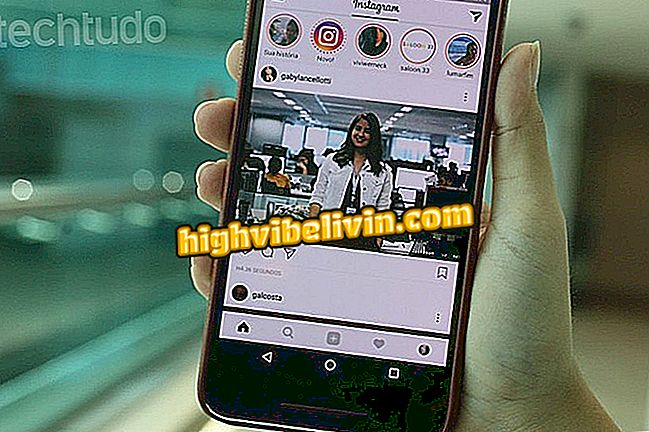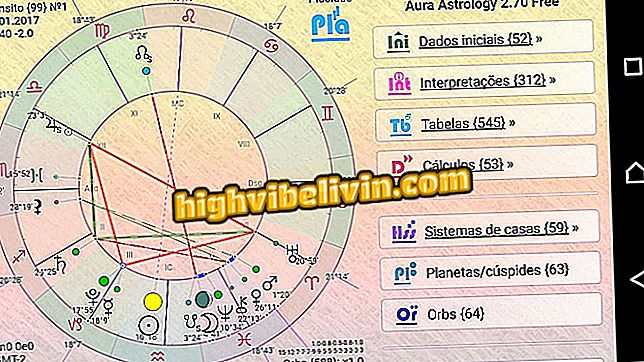Postavljanje Wi-Fi Interneta nevidljivo na TP-Link Routeru
TP-Link usmjerivači imaju funkciju skrivanja naziva bežične mreže, što se može učiniti jednostavno i brzo. Rješenje može pomoći povećati sigurnost veze i spriječiti zlonamjerne hakere da zaobiđu zaštitu uređaja kako bi dobili pristup signalu i vašim osobnim podacima. Bežični internet je još uvijek dostupan, ali nije naveden na aktivnim vezama.
Pogledajte sljedeći korak i saznajte kako ostaviti Wi-Fi mrežu nevidljivom na usmjerivaču kineskog proizvođača. Postupak se provodi na stranici postavki uređaja, kojoj se može pristupiti u bilo kojem internetskom pregledniku, bilo Windows, Linux ili MacOS računalo ili Android ili iPhone (iOS).
Sigurnost rutera: razumjeti rizike i vidjeti savjete za zaštitu

Saznajte kako ostaviti nevidljiv TP-Link usmjerivač
Korak 1. Povežite računalo ili mobilni telefon s usmjerivačem, a zatim otvorite web-preglednik po svom izboru (Google Chrome, Mozilla Firefox ili bilo koji drugi). U traku za pretraživanje unesite IP adresu uređaja i pritisnite Enter da biste pristupili stranici s postavkama. Ako ne znate adresu, upotrijebite zadanu "192.168.0.1" (bez navodnika) ili pogledajte videozapis u nastavku da biste saznali;

Saznajte kako pronaći IP adresu usmjerivača
Korak 2. Prikazat će se stranica za prijavu. Koristite "admin" (bez navodnika) u oba polja i kliknite gumb za ulazak u panel;

Prijavite se na ploču za konfiguraciju usmjerivača TP-Link
Korak 3. U lijevom kutu kliknite na odjeljak "Bežična veza", a zatim na podizbornik "Osnovne postavke";

Pristupite izborniku bežične mreže na TP-Link usmjerivaču
Korak 4. Isključite okvir "Omogući SSID emitiranje" i kliknite gumb "Spremi" da biste registrirali promjene na usmjerivaču. Tako će vaša Wi-Fi mreža biti nevidljiva bilo kojem uređaju i neće joj više moći pristupati uljezi;

Onemogućite opciju označenu na slici
Povezivanje s nevidljivom mrežom
Izvršavanjem gore navedenih koraka, vaš bežični internet više neće biti naveden na dostupnim bežičnim vezama i vjerojatno će se sve slušalice koje su bile povezane automatski isključiti. Stoga morate poduzeti sljedeće korake kako biste ponovno pristupili internetu.
Windows uređaji
Korak 1. Kliknite ikonu mreže pored sata. Zatim idite na opciju "Hidden Network" i kliknite gumb "Connect";

Potražite opciju skrivene mreže u sustavu Windows
Korak 2. Unesite naziv svoje Wi-Fi mreže i kliknite "Dalje";

Unesite naziv Wi-Fi mreže za pronalaženje mreže
Korak 3. Sada unesite lozinku i nastavite povezivanje s bežičnom mrežom;

Unesite Wi-Fi zaporku za povezivanje sustava
Uređaji s Androidom
Korak 1. Otvorite postavke za Android i dodirnite odjeljak Wi-Fi: dođite do kraja i dodirnite opciju "Dodaj mrežu";

Dodirnite opciju označavanja na slici da biste dodali skrivenu mrežu
Korak 2. U polje "SSID" unesite naziv svoje bežične mreže, a zatim odaberite protokol certifikacije koji koristi usmjerivač, koji je u većini slučajeva "WPA / WPA2 PSK". Ne zaboravite unijeti lozinku i dodirnite gumb "Ok" (ili "Spremi", ovisno o modelu telefona);

Unesite podatke za Android da biste se povezali s Wi-Fi mrežom
Kako promijeniti kanal usmjerivača za poboljšanje Wi-Fi signala? Saznajte na Forumu